Làm thế nào để hoàn thành công việc trong Linux với Zanshin
Nhiều người, nhiều “nhà năng suất” là những người theo dõi phương pháp “Bắt mọi việc” của David Allen. Thường được gọi là “GTD”, nhằm mục đích dạy cho người dùng một quá trình mà họ có thể tin tưởng một bộ công cụ để xử lý “ghi nhớ” và “tổ chức” công việc hàng ngày của họ, để bộ não của họ tự do tập trung vào những thứ thực sự quan trọng . Bản thân phương pháp này không dựa vào một công cụ hoặc ứng dụng cụ thể, nhưng điều đó đã không ngăn cản người hâm mộ cố gắng phát triển công cụ hoàn hảo. Chúng ta hãy xem xét một, Zanshin, là một phần của Bộ sưu tập phần mềm KDE.
Cài đặt và định cấu hình
Đầu tiên, Zanshin sẽ cần một tài nguyên lịch để giữ các hành động (việc cần làm) mà bạn chụp với nó. Nếu bạn đã có tài nguyên lịch chứa các tác vụ (có thể là tệp iCal được lưu trữ cục bộ, tài khoản nhóm hoặc - vâng, cuối cùng là bản phát hành Kubuntu mới nhất - Google Task), bạn sẽ có thể sử dụng, nhưng nếu không, hãy tạo một tài khoản ngay bây giờ:
Nhấp chuột phải vào biểu tượng AkonadiTray (nếu bạn không thể tìm thấy nó, hãy thử mũi tên để mở rộng khay hệ thống hoặc chạy "akonaditray" nếu nó không chạy) và chọn "Định cấu hình".


Trên màn hình "Cấu hình tài nguyên Akonadi", nhấp vào nút "Thêm".

Trong trường hợp này, tôi muốn sử dụng một tệp iCal cục bộ để giữ dữ liệu của mình. Tệp cục bộ sẽ là tệp văn bản có đuôi ".ics".

Hộp thoại tiếp theo sẽ yêu cầu bạn trỏ đến tên của tệp (nó sẽ tạo tệp này nếu nó không tồn tại) và đặt tên cho nó để hiển thị trong Akonadi. Các tài nguyên khác, chẳng hạn như Google Task nói trên, sẽ yêu cầu những thứ như tên người dùng và mật khẩu của bạn.

Nhấn OK, và bạn đã sẵn sàng để cài đặt Zanshin. Đối với người dùng Ubuntu, việc cài đặt đơn giản như việc chọn ứng dụng từ Muon, hoặc thực hiện như sau tại dấu nhắc:
sudo apt-get cài đặt zanshin
Bây giờ bạn có thể khởi chạy Zanshin bằng cách chọn * ”Ứng dụng -> Tiện ích -> Ứng dụng quản lý TODO” từ menu “K” hoặc nhập “zanshin” trong KRunner.
Sử dụng
Khi ra mắt lần đầu tiên, Zanshin sẽ hỏi Akonadi tài nguyên nào để sử dụng để lưu trữ các Hành động của nó, trình bày một danh sách các tài nguyên lịch. Chọn một trong những bạn tạo ra trước đó, nếu đó là một trong những bạn muốn.

Màn hình chính cho Zanshin là sự khắc khổ thương xót. Chỉ có ba nút chính:
- Xem dự án: Trong GTD-nói, một "dự án" là bất cứ điều gì mà phải mất nhiều hơn một bước để làm. Bạn có thể lưu trữ tất cả các bước này dưới dạng các hành động trong một Dự án.
- Chế độ xem theo ngữ cảnh: GTD cũng phân tách việc cần làm bằng “Ngữ cảnh” hoặc “bạn đang ở đâu và / hoặc những gì bạn có.” Những thông tin này bắt đầu bằng ký hiệu “@”, ví dụ như bất kỳ việc cần làm nào bạn cần nơi làm việc để hoàn thành, bạn có thể đặt trong bối cảnh “@Work”.
- Hành động mới: Nút này tạo việc cần làm.
Trong khi đi sâu vào toàn bộ hệ thống GTD nằm ngoài phạm vi của bài viết này, nó có thể được tóm tắt bằng cách tập trung vào:
- chụp bất kỳ và tất cả ý tưởng, thông tin hoặc công việc ngay tại chỗ trong "hộp thư đến" của một số loại,
- thường xuyên xử lý hộp thư đến, cho đến khi chúng trống, hoàn thành các tác vụ nhanh hoặc chỉ đạo lại chúng theo cách nào đó (chẳng hạn như đặt chúng trên một Dự án và / hoặc Danh sách ngữ cảnh) và
- thường xuyên xem lại các danh sách này.
Chụp
Vì vậy, mục đầu tiên của doanh nghiệp là để có được một hộp thư đến tại chỗ. Sự ngạc nhiên! Zanshin đã có một cho bạn, được gọi là "Hộp thư đến."
Chế biến
Khi bạn siêng năng nắm bắt tất cả ý tưởng, nhiệm vụ, v.v ..., Hộp thư đến của bạn sẽ bắt đầu lấp đầy. Bạn sẽ muốn bắt đầu tổ chức chúng. Hãy bắt đầu bằng cách gán tất cả các mục mới cho một Context. Trước tiên, nhấp vào “Chế độ xem ngữ cảnh”:

Tất cả các mục mới sẽ nằm trong “No Context.” Đối với mỗi mục trong danh sách, kéo nó vào mục thích hợp trong danh sách “Contexts” ở bên trái (bạn có thể tạo các mục mới bằng cách sử dụng menu “File> New Context” mục) áp dụng cho nó.

Bây giờ, khi bạn chuyển về "Chế độ xem dự án", tất cả các mục trong Hộp thư đến sẽ có Contexts. Bạn nên tạo ít nhất một dự án mới (“Tệp -> Dự án mới” trong dạng xem này) để giữ mọi thứ bạn đã xem (một lần nữa, không có gì trong hộp thư đến của bạn khi bạn đã xử lý). Sau đó, bạn có thể kéo các mục vào dự án thích hợp như bạn đã làm với Contexts.
Đang đánh giá
Cuối cùng, bạn có thể chỉ định thời hạn cho nhiệm vụ bằng cách nhấp vào cột “Ngày đến hạn” trong một trong hai chế độ xem. Bây giờ, bằng cách chuyển đổi giữa các khung nhìn Project và Context, bạn có thể sử dụng Zanshin để giúp quản lý việc cần làm của bạn theo hai cách quan trọng như GTD:
- Chế độ xem theo ngữ cảnh: GTD tuyên bố rằng các ngữ cảnh có thể giúp bạn quyết định phải làm gì khi bạn có thời gian, tùy thuộc vào bạn đang ở đâu và những gì bạn có xung quanh bạn. Ví dụ: nếu bạn đang chờ đợi chuyến tàu, bạn có thể xem ngữ cảnh “@phone” và gửi một số phản hồi e-mail hoặc thực hiện một số cuộc gọi tiếp theo.
- Quan điểm dự án: GTD tập trung vào “hành động tiếp theo” hoặc điều tiếp theo cần phải thực hiện để thực hiện một dự án thành công. Nếu bạn chỉ định nhiệm vụ cho Dự án và chỉ định ngày đến hạn, bạn sẽ có thể dễ dàng duyệt qua các dự án của bạn cho nhiệm vụ với thời hạn sắp tới gần nhất và kiểm tra trên đó.
Mặc dù chắc chắn có nhiều giải pháp tự động và sâu hơn, Zanshin là một trình quản lý công việc tập trung vào GTD rất tốt cho máy tính để bàn KDE. Hãy thử nó như là một thành phần của Kontact quá!





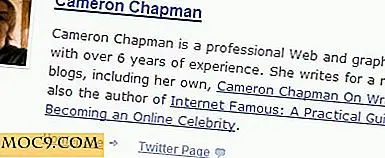

![Dễ dàng tách tập tin PDF trên Mac OS X [Mẹo nhanh]](http://moc9.com/img/splitpdf-openwith.png)